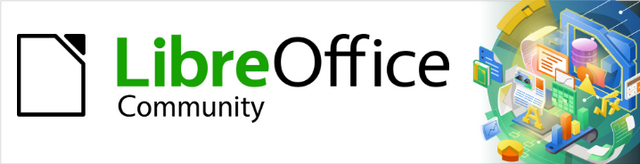
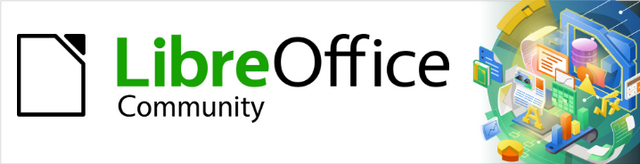
Guia de Introdução 24.8
Este documento tem Copyright © 2025 do Time de documentação do LibreOffice Os colaboradores estão relacionados abaixo: Este documento pode ser distribuído e/ou modificado sob os termos da GNU General Public License(https://www.gnu.org/license/gpl.html), versão 3 ou superior, ou pela Creative Commons Attribution License (https://creativecommons.org/licenses/by/4.0/), versão 4.0 ou superior. Todas as marcas registradas pertencem a seus proprietários legais.
Colaboradores desta edição:
Timothy Brennan Jr., Antonio Fernandez, Olivier Hallot, Jackson Cavalcanti Junior
Colaboradores das edições anteriores:
Jean Hollis Weber, John A Smith, Jorge Rodríguez, Kees Kriek, Olivier Hallot, Rafael Lima, Ron Faile Jr., Skip Masonsmith, Steve Fanning, Peter Schofield.
Direcione os comentários ou sugestões sobre este documento para a lista de documentação brasileira: https://community.documentfoundation.org/c/portuguese/documentation/6 (requer registro), ou envie um e-mail para pt-docs@community.documentfoundation.org .
Nota
Toda correspondência enviada para o fórum, incluindo seu endereço e qualquer informação pessoal escrita na mensagem, será tornada pública e não pode ser excluída. Os e-mails enviados para o fórum são moderados.
Publicado em abril 2025. Baseado no LibreOffice 24.8 Community.
Outras versões do LibreOffice podem diferir na aparência e funcionalidade.
O LibreOffice 24.8 requer o macOS 10.15 ou mais recente para ser executado.
Alguns pressionamentos de tecla e itens de menu são diferentes no macOS daqueles usados no Windows e Linux. A tabela abaixo fornece algumas substituições comuns usadas neste documento. Para obter uma lista detalhada, consulte a Ajuda do LibreOffice.
|
Windows ou Linux |
Equivalente macOS |
Efeito |
|
Ferramentas > Opções |
LibreOffice > Preferências |
Acessar as opções de configurações |
|
Clique com o botão direito |
Ctrl+clique, Ctrl+ clique ou clique com o botão direito do mouse, dependendo da configuração do computador |
Abre um menu de contexto |
|
Ctrl ou Control |
⌘ e/ou Cmd ou Command, dependendo do teclado |
|
|
Alt |
⌥ e/ou Alt ou Option dependendo do teclado |
Usado com outras teclas |
|
F11 |
⌘+T |
Abre o deque de Estilos na barra lateral |
Este capítulo descreve algumas personalizações comuns que podem ser realizadas, como segue:
Menus, barras de ferramentas, atalhos de teclado e a interface com guias no LibreOffice podem ser personalizados.
Novos menus e barras de ferramentas atribuem macros a eventos que podem ser adicionados.
Diferentes variantes de interface de usuário podem ser selecionadas e usadas.
As personalizações também podem ser realizadas adicionando extensões que podem ser instaladas a partir do site do LibreOffice ou de outros provedores. Para obter mais informações, consulte “Adicionar extensões” abaixo.
Nota
Menus e barras de ferramentas personalizados podem ser salvos num modelo. Os menus e barras de ferramentas personalizados são criados num documento e o documento é salvo como um modelo. Para obter mais informações, consulte o Capítulo 4, Trabalhar com estilos, modelos e hiperlinks.
Menus e comandos na barra de Menus ou menus de contexto podem ser adicionados, reorganizados, removidos ou outras alterações feitas. Para personalizar os menus, vá para Ferramentas > Personalizar na barra de Menus e selecione a aba Menus (Figura 1) ou a aba Menus de contexto, no menu de contexto. A aba Menus de contexto é semelhante à página Menus.
Segue um exemplo de personalização de um menu no LibreOffice Writer. Os menus nos outros módulos do LibreOffice também são personalizados usando procedimentos similares.
Acesse Ferramentas > Personalizar na barra de Menus para abrir a caixa de diálogo Personalizar.
Clique em Menus para abrir a aba Menus (Figura 1). Na lista suspensa Escopo, o LibreOffice Writer aparece como o módulo selecionado.
Em Destino, selecione o menu para personalização na lista suspensa. Esta lista suspensa também inclui os submenus disponíveis no menu selecionado.
Em Comandos atribuídos, verifique se o comando desejado já não está na lista de menus selecionados. Pode ser necessário rolar a lista de comandos.
Se necessário, insira um nome de comando na caixa de texto Pesquisar para localizar o comando na lista Comandos disponíveis.
Se necessário, selecione uma categoria de comando na lista suspensa Categoria. Por padrão, a lista Todos os comandos é exibida.
Selecione o comando necessário na lista de Comandos disponíveis. Pode ser necessário rolar a lista de comandos.
Clique na seta para a direita para adicionar o comando desejado à lista de Comandos atribuídos.
Se necessário, clique na seta para cima ou para baixo para mover o comando para a sua posição correta na lista de Comandos atribuídos.
Figura 1: Caixa de diálogo Personalizar — Aba de menus
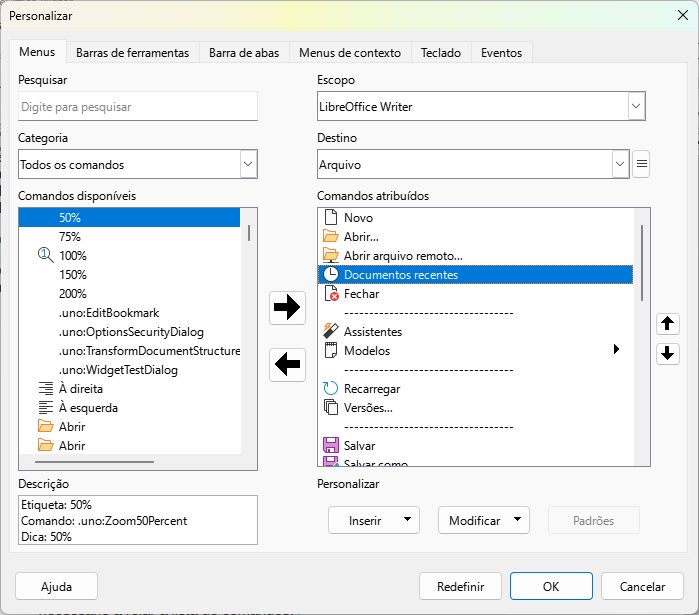
Se necessário, insira um separador de menu acima do comando recém-inserido da seguinte forma:
Selecione o comando recém-inserido na lista de Comandos disponíveis.
Clique em Inserir e selecione Inserir separador na lista suspensa.
Se necessário, insira um submenu da seguinte forma:
Selecione o comando recém-inserido na lista de Comandos disponíveis.
Clique em Inserir e selecione Inserir submenu na lista suspensa.
Digite um nome para o submenu na caixa de diálogo Adicionar submenu que será aberta.
Clique em OK para criar o submenu e fechar a caixa de diálogo.
Se necessário, renomeie o comando recém-inserido da seguinte forma:
Selecione o comando recém-inserido na lista de Comandos disponíveis.
Clique em Modificar e selecione Renomear na lista suspensa.
Digite um novo nome para o comando na caixa de diálogo Renomear menu que será aberta.
Clique em OK para renomear o comando e fechar a caixa de diálogo.
Clique em OK para salvar as alterações no menu e fechar a caixa de diálogo Personalizar.
Acesse Ferramentas > Personalizar na barra de Menus para abrir a caixa de diálogo Personalizar.
Clique em Menus para abrir a aba Menus. Na lista suspensa Escopo, o LibreOffice Writer aparece como o módulo selecionado.
Selecione o comando para remoção na lista de Comandos atribuídos.
Clique na seta para a esquerda para mover o comando selecionado para a lista de Comandos disponíveis.
Clique em OK para salvar as alterações no menu e fechar a caixa de diálogo Personalizar.
A seguir, um exemplo de criação de um menu no LibreOffice Writer. Os menus dos outros módulos do LibreOffice também são criados usando um procedimento similar.
Figura 2: Adicionar novo menu
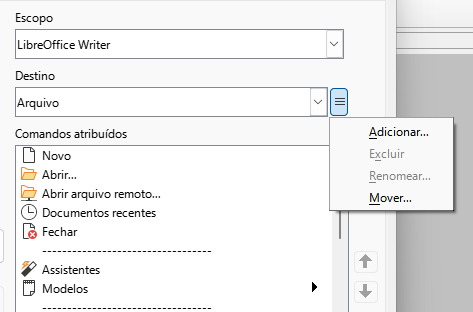
Acesse Ferramentas > Personalizar na barra de Menus para abrir a caixa de diálogo Personalizar.
Clique em Menus para abrir a aba Menus.
Clique nas três barras Ξ ao lado da lista suspensa Destino para abrir um menu de contexto (Figura 2).
Selecione Adicionar no menu de contexto para abrir a caixa de diálogo Novo menu (Figura 3).
Digite um nome para o novo menu na caixa de texto Nome do menu. O nome do novo menu aparece na parte inferior da lista de menus na Posição do menu.
Selecione o novo menu e use as setas para cima e para baixo para reposicionar o novo menu na lista de Posições do menu.
Clique em OK para fechar a caixa de diálogo Novo menu e o novo nome do menu aparecerá no Destino com a caixa Comandos atribuídos vazia.
Adicione comandos ao novo menu. Consulte “Adicionar comandos” acima sobre como adicionar comandos de menu.
Clique em OK para fechar a caixa de diálogo Personalizar.
Figura 3: Caixa de diálogo Novo menu
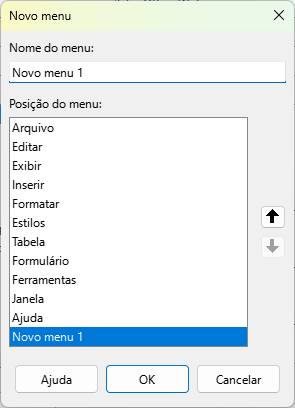
Isso só pode ser feito no sistema operacional Windows. Comandos de menu podem ganhar um caractere de atalho de teclado. O caractere está sublinhado no nome do comando de menu. Por exemplo, o caractere F é usado para abrir o menu Formato na barra de Menus quando se usa a combinação de teclas Alt+F.
Adicionar um caractere como atalho de teclado a um comando de menu é como segue:
Acesse Ferramentas > Personalizar na barra de menu para abrir a caixa de diálogo Personalizar.
Clique em Menus para abrir a aba Menus.
Selecione o menu na lista suspensa Destino.
Selecione o comando de menu na lista de Comandos atribuídos.
Clique nas três barras Ξ ("menu hambúrguer") ao lado da lista suspensa Destino para abrir um menu de contexto.
Clique em Renomear no menu de contexto para abrir a caixa de diálogo Renomear.
Adicione um til (~) antes do caractere a ser usado como atalho de teclado.
Clique em OK para salvar a alteração e fechar a caixa de diálogo Renomear.
Clique em OK para fechar a caixa de diálogo Personalizar. O caractere aparece com um sublinhado no nome do item do menu.
Nota
Ao atribuir um caractere como atalho de teclado, verifique se o caractere usado ainda NÃO está atribuído a outro comando de menu.
As barras de ferramentas podem ser personalizadas de várias maneiras, como bloquear a posição de uma barra acoplada e adicionar ou excluir ferramentas disponíveis numa barra. Novas barras de ferramentas também podem ser criadas, se necessário. Esta seção descreve como criar barras de ferramentas e adicionar ou excluir ícones nas barras de ferramentas existentes.
Figura 4: Caixa de diálogo Personalizar — Aba Barras de ferramentas
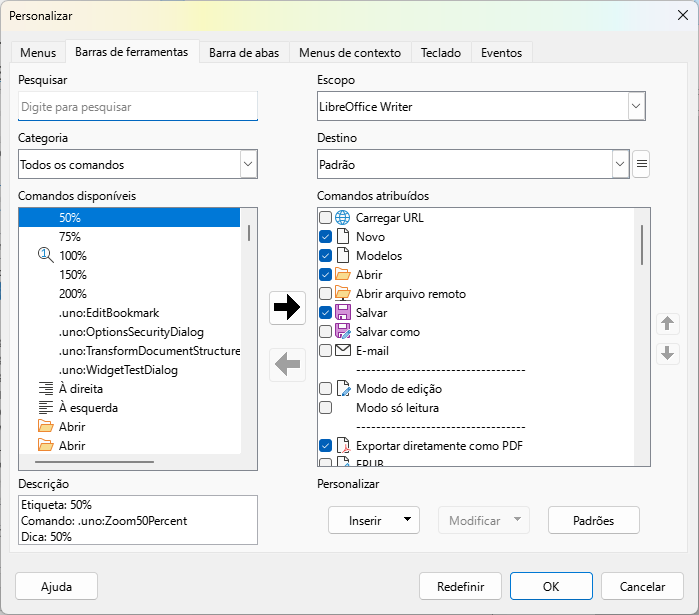
Use a aba Barras de ferramentas na caixa de diálogo Personalizar (Figura 4) para personalizar uma barra de ferramentas ou criar uma barra e abrir usando um dos seguintes métodos:
Clique com o botão direito do mouse num espaço vazio numa barra de ferramentas e selecione Personalizar barra de ferramentas no menu de contexto.
Acesse Exibir > Barras de ferramentas > Personalizar na barra de Menus.
Acesse Ferramentas > Personalizar na barra de Menus e clique na aba Barras de ferramentas quando a caixa de diálogo for aberta.
Nota
Ao personalizar ou criar barras de ferramentas no LibreOffice, certifique-se de que haja um módulo do LibreOffice aberto, por exemplo, o Writer, e, pelo menos, um documento aberto. Se não houver nenhum módulo ou documento do LibreOffice aberto, a personalização ou criação da barra de ferramentas não poderá ser realizada.
Abra a caixa de diálogo Personalizar e clique em Barras de ferramentas para abrir a aba Barras de ferramentas.
Na lista suspensa Escopo, selecione o módulo LibreOffice exibido ou um dos documentos listados.
Nota
Ao selecionar um documento na lista suspensa Escopo, qualquer personalização para uma barra de ferramentas estará restrita para o documento selecionado.
Na lista suspensa Destino, selecione a barra de ferramentas para personalização. As ferramentas na barra de ferramentas selecionada são exibidas na lista de Comandos atribuídos.
Selecione uma ferramenta na lista de Comandos disponíveis. Normalmente, todas as ferramentas disponíveis são exibidas na lista de Comandos disponíveis.
Alternativamente, e para reduzir o número de ferramentas listadas em Comandos disponíveis, use um dos seguintes métodos:
Insira um termo de pesquisa na caixa Pesquisar
Selecione uma categoria na lista suspensa Categoria.
Selecione a ferramenta desejada e clique na seta para a direita para adicionar a ferramenta na parte inferior da lista de Comandos atribuídos para a barra de ferramentas.
Use as setas para cima e para baixo em Comandos atribuídos para colocar a ferramenta na posição desejada na barra de ferramentas selecionada.
Se necessário, insira uma barra separadora acima da ferramenta recém-inserida da seguinte forma:
Selecione a ferramenta recém-inserida na lista de Comandos disponíveis.
Clique em Inserir e selecione Inserir separador na lista suspensa.
Se uma barra separadora precisar ser removida, clique com o botão direito nela e selecione Remover na lista suspensa.
Se necessário, renomeie a ferramenta recém-inserida da seguinte forma:
Selecione a ferramenta recém-inserida na lista de Comandos disponíveis.
Clique em Modificar e selecione Renomear na lista suspensa.
Digite um novo nome para a ferramenta na caixa de diálogo Renomear menu que será aberta.
Clique em OK para renomear a ferramenta e fechar a caixa de diálogo.
Clique em OK para salvar as alterações na barra de ferramentas e fechar a caixa de diálogo Personalizar.
Abra a caixa de diálogo Personalizar e clique em Barras de ferramentas para abrir a aba Barras de ferramentas.
Na lista suspensa Escopo, o módulo LibreOffice que está aberto aparece como o módulo selecionado.
Na lista suspensa Destino, selecione a barra de ferramentas que contém a ferramenta que será removida.
Selecione a ferramenta a remover na lista de Comandos atribuídos.
Clique na seta para a esquerda para mover a ferramenta selecionada para a lista de Comandos disponíveis e remova a ferramenta da barra de ferramentas selecionada.
Clique em OK para salvar as alterações na barra de ferramentas e fechar a caixa de diálogo Personalizar.
Figura 5: Caixa de diálogo Nome
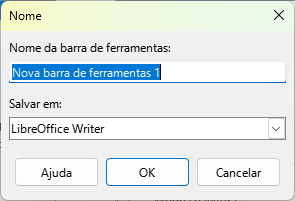
Abra a caixa de diálogo Personalizar e clique em Barras de ferramentas para abrir a aba Barras de ferramentas.
Na lista suspensa Escopo, selecione o módulo LibreOffice exibido ou um dos documentos listados.
Clique nas três barras Ξ ao lado da lista suspensa Destino para abrir um menu de contexto (Figura 2).
Selecione Adicionar na lista suspensa para abrir a caixa de diálogo Nome (Figura 5).
Digite um nome para a nova barra de ferramentas na caixa Nome da barra de ferramentas.
Na caixa Salvar em, selecione onde salvar a nova barra de ferramentas. Pode ser um módulo do LibreOffice ou um dos documentos listados.
Clique em OK para salvar a nova barra de ferramentas e fechar a caixa de diálogo Nome.
Adicione as ferramentas necessárias à nova barra de ferramentas. Consulte "Personalizar barras de ferramentas" acima para obter informações sobre como adicionar ferramentas.
Clique em OK para salvar a nova barra de ferramentas e fechar a caixa de diálogo Nome.
As ferramentas numa barra de ferramentas são indicadas por ícones e podem ser alteradas da seguinte forma:
Abra a caixa de diálogo Personalizar e clique em Barras de ferramentas para abrir a aba Barras de ferramentas.
Na lista suspensa Destino, selecione a barra de ferramentas onde os ícones serão personalizados.
Em Comandos atribuídos, selecione a ferramenta onde o ícone será alterado.
Clique em Modificar ou clique com o botão direito do mouse na ferramenta selecionada e selecione Alterar ícone no menu de contexto (Figura 6).
Selecione um ícone nos ícones disponíveis mostrados na caixa de visualização Ícones.
Clique em OK para alterar o ícone da ferramenta selecionada e feche a caixa de diálogo Alterar ícone. Não há mensagem de confirmação ao alterar ícones.
Clique em OK para salvar as alterações na barra de ferramentas e fechar a caixa de diálogo Personalizar.
Nota
Os ícones podem ser criados usando um programa gráfico e importados para o LibreOffice. O tamanho do ícone recomendado é de 16X16 pixels para melhor qualidade. Ícones de tamanhos diferentes são dimensionados automaticamente.
Figura 6: Caixa de diálogo Alterar ícone
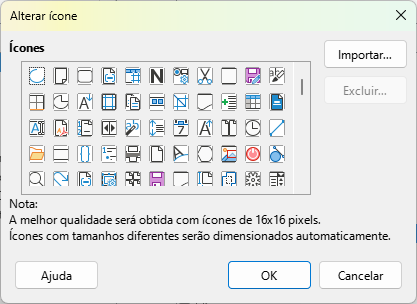
Muitas funções do LibreOffice podem ser executadas usando atalhos de teclado em vez de um mouse. Um exemplo é Ctrl+O (macOS⌘ +O) exibido ao lado do comando Abrir no menu Arquivo na barra de Menus. Para usá-lo, pressione e segure a tecla Ctrl (macOS ⌘) e pressione a tecla O para abrir a caixa de diálogo Abrir. Solte as duas teclas depois que a caixa de diálogo Abrir for aberta e exibida. Para obter mais informações sobre atalhos de teclado, consulte o Apêndice A, Atalhos de teclado.
Além dos atalhos de teclado disponíveis no LibreOffice, podem ser criados atalhos de teclado personalizados. Eles podem ser alocados para funções ou macros do LibreOffice e salvos para uso com o conjunto de aplicativos LibreOffice.
Nota
Alguns dos atalhos de teclado disponíveis podem ser atribuídos como funções ou comandos para uso pelo sistema de computador. Aqueles atribuídos ao sistema do computador não devem ser usados como atalhos de teclado personalizados no LibreOffice. É possível alterar aqueles já atribuídos ao sistema de computador, mas definitivamente NÃO é recomendado. Alterar aqueles usados pelo sistema de computador pode criar problemas na operação de um sistema de computador.
Abra a caixa de diálogo Personalizar usando um dos seguintes métodos:
Clique com o botão direito do mouse num espaço vazio numa barra de ferramentas e selecione Personalizar barra de ferramentas no menu de contexto.
Acesse Exibir > Barras de ferramentas > Personalizar na barra de Menus.
Acesse Ferramentas > Personalizar na barra de Menus e clique na aba Barras de ferramentas quando a caixa de diálogo for aberta.
Clique em Teclado para abrir a página Teclado (Figura 7).
Atribua um novo atalho de teclado a um comando da seguinte forma:
Na aba Teclado, encontre o atalho disponível em todos os módulos do LibreOffice selecionando LibreOffice no canto superior direito da caixa de diálogo.
Encontre o atalho de teclado disponível num módulo selecionado do LibreOffice e selecione o módulo LibreOffice no canto superior direito da caixa de diálogo (a Figura 7 mostra que o Writer foi selecionado).
Selecione a categoria desejada para o atalho de teclado na lista Categoria.
Selecione a função desejada para o atalho de teclado na lista Função.
Selecione a tecla de atalho necessária na lista Teclas de atalho e clique em Modificar. A tecla de atalho selecionada nas Teclas de atalho é atribuída à Categoria e Função selecionadas e aparece nas Teclas.
Clique em OK para salvar o novo atalho de teclado e fechar a caixa de diálogo Nome.
Figura 7: Caixa de diálogo Personalizar — Aba Teclado
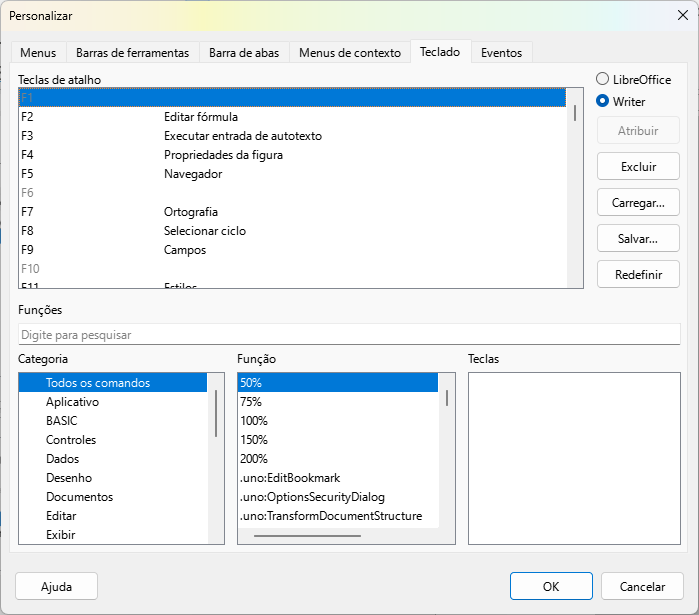
Nota
Qualquer atalho de teclado que já esteja atribuído a uma função aparece na lista Teclas. Isso é mostrado pelo exemplo de Ctrl+F10 (macOS ⌘ +F10) na Figura 7 para a categoria Exibir e a função Marcas de formatação. Não é recomendável alterar um atalho de teclado que já tenha sido atribuído.
Quaisquer Teclas de atalho que estejam acinzentadas na lista na caixa de diálogo Personalizar não podem ser usadas ou reatribuídas, por exemplo F1, F6 e F10.
As atribuições de atalho de teclado podem ser salvas como um arquivo de configuração. Isso permite a criação e aplicação de diferentes configurações de teclado sempre que necessário. Um arquivo de configuração de teclado também pode ser distribuído entre vários usuários.
Após fazer ajustes e alterações nas atribuições de atalho de teclado, clique em Salvar no lado direito da caixa de diálogo Personalizar para abrir o navegador de arquivos para salvar configuração do teclado.
Navegue até a pasta a ser usada para os arquivos de configuração do teclado.
No navegador de arquivos Salvar configuração do teclado, insira um nome de arquivo na caixa Nome de arquivo, ou selecione um arquivo de configuração de teclado na lista de arquivos. A extensão de nome de arquivo usada para um arquivo de configuração de teclado é CFG, como mostrado pelo exemplo na caixa de texto Tipo de arquivo.
Clique em Salvar para salvar o arquivo de configuração do teclado e feche o navegador de arquivos.
Clique em OK para salvar as alterações e fechar a caixa de diálogo Personalizar.
Para carregar um arquivo de configuração de teclado salvo e substituir a configuração de teclado existente:
Clique em Carregar no lado direito da caixa de diálogo Personalizar para abrir o navegador de arquivos Carregar configuração do teclado. Isso é semelhante ao navegador de arquivos Salvar Configuração do Teclado.
Navegue até a pasta onde os arquivos de configuração do teclado estão localizados.
Clique em Abrir para carregar a configuração de teclado selecionada no LibreOffice e feche o navegador de arquivos.
Clique em OK para salvar as alterações e fechar a caixa de diálogo Personalizar.
Reinicie o LibreOffice para garantir que a nova configuração do teclado esteja ativa.
Redefinir todos os atalhos de teclado para seus valores padrão no LibreOffice é feito da seguinte maneira:
Abra a caixa de diálogo Personalizar usando um dos seguintes métodos:
Clique com o botão direito do mouse num espaço vazio numa barra de ferramentas e selecione Personalizar barra de ferramentas no menu de contexto.
Acesse Exibir > Barras de ferramentas > Personalizar na barra de Menus.
Acesse Ferramentas > Personalizar na barra de Menus e clique na aba Barras de ferramentas quando a caixa de diálogo for aberta.
Clique em Teclado para abrir a aba Teclado
Clique em Redefinir no lado direito da caixa de diálogo Personalizar. Não há caixa de diálogo de confirmação exibida ao redefinir uma configuração de teclado para a sua configuração padrão.
Clique em OK para salvar as alterações e fechar a caixa de diálogo Personalizar.
Reinicie o LibreOffice para garantir que a configuração padrão do teclado esteja ativa.
Macros podem ser atribuídas a eventos no LibreOffice. A macro atribuída é executada automaticamente sempre que o evento associado ocorre. Por exemplo, um evento pode ser quando um documento é aberto, uma tecla é pressionada ou o cursor é movido. Para associar uma macro a um evento, utilize a página Eventos na caixa de diálogo Personalizar. Para obter mais informações sobre como atribuir eventos a macros, consulte o Capítulo 11, Introdução às Macros.
Uma extensão é um programa que pode ser instalado no LibreOffice para aumentar a sua funcionalidade. Por exemplo, modelos, dicionários, galerias de clip-art, macros e bibliotecas de diálogo podem ser adicionados ao LibreOffice como extensões.
Várias extensões são ativadas ao instalar o LibreOffice num computador. Outras extensões podem ser baixadas gratuitamente do repositório oficial de extensões localizado em https://extensions.libreoffice.org/.
Extensões também podem ser baixadas de outras fontes. Algumas dessas extensões são gratuitas; outras extensões estão disponíveis com uma cobrança. Verifique as descrições para ver quais licenças e taxas se aplicam a extensões de outras fontes.
A instalação de uma extensão listada no repositório oficial de extensões pode ser feita da seguinte forma:
Acesse Ferramentas > Extensões na barra de Menus para abrir a caixa de diálogo Extensões (Figura 8).
Clique no link Obter mais extensões online. O repositório de extensões oficial do LibreOffice abre num navegador da web.
Digite um termo de pesquisa na caixa de texto What are you looking for? no navegador da web e clique em Pesquisar.
Se necessário, selecione um filtro de etiqueta antes de pesquisar para reduzir o número de extensões no resultado da pesquisa.
Figura 8: Caixa de diálogo Extensões
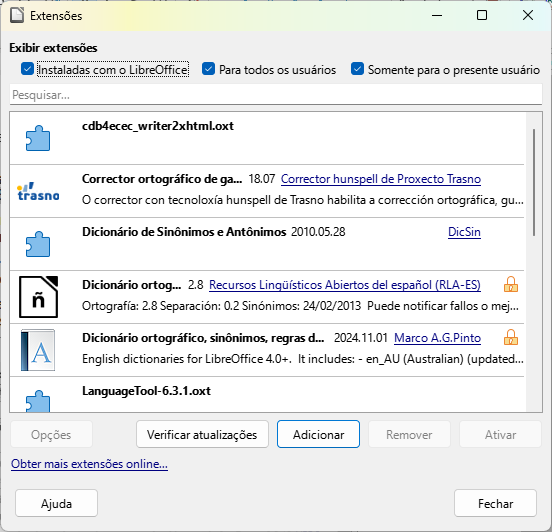
Localize a extensão desejada e clique nela para abrir a página da web para a extensão selecionada.
Verifique a descrição da extensão e a sua compatibilidade com a versão do LibreOffice e o sistema operacional usado.
Para a versão correta da extensão, clique em Download e a extensão será baixada para a pasta Downloads (ou qualquer outra que escolher) no computador.
Na caixa de diálogo Extensões, clique em Adicionar para abrir o seletor de arquivo Adicionar extensão(ões).
Navegue até a pasta onde a extensão está localizada.
Selecione a extensão e clique em Abrir.
Se necessário, aceite o contrato de licença e a extensão será instalada e listada na caixa de diálogo Extensões.
Se necessário, reinicie o LibreOffice para que a extensão entre em vigor.
Nota
Para instalar uma extensão que não esteja listada no repositório de extensões oficial, baixe a extensão de sua página e continue na Etapa 7 acima para instalar a extensão.
É necessário verificar regularmente se há atualizações para as extensões instaladas. A verificação de atualizações de extensões é a seguinte:
Acesse Ferramentas > Extensões na barra de Menus para abrir a caixa de diálogo Extensões.
Clique em Verificar atualizações para abrir a caixa de diálogo Atualização de extensão.
Selecione qualquer extensão listada em Atualizações de extensões disponíveis e clique em Instalar para atualizar a extensão.
Feche as caixas de diálogo Atualização de Extensão e Extensões.
Se necessário, reinicie o LibreOffice para que a atualização entre em vigor.
Para remover e desinstalar completamente uma extensão que não é mais necessária, faça o seguinte:
Acesse Ferramentas > Extensões na barra de Menus para abrir a caixa de diálogo Extensões.
Selecione a extensão para remoção na caixa de diálogo Extensões.
Clique em Remover e confirme a remoção da extensão.
Feche a caixa de diálogo Extensões.
Para desativar uma extensão sem removê-la do LibreOffice, faça o seguinte:
Acesse Ferramentas > Extensões na barra de Menus para abrir a caixa de diálogo Extensões.
Selecione a extensão a desativar na caixa de diálogo Extensões.
Clique em Desativar. O botão Desativar muda para Ativar.
Quando necessário, clique em Ativar e a extensão pode ser usada novamente no LibreOffice.
Feche a caixa de diálogo Extensões.
Nota
Se Remover e Desativar estiverem acinzentados na caixa de diálogo Extensões, a extensão não poderá ser removida ou desativada. Por exemplo, quando uma extensão faz parte da instalação do LibreOffice, ela não pode, ou não deve, ser removida ou desativada.
Cores personalizadas podem ser criadas e adicionadas à paleta personalizada do LibreOffice. Por exemplo, as cores personalizadas podem ser necessárias para corresponder exatamente a um esquema de cores corporativo ao criar documentos. As cores personalizadas são criadas alterando os valores numa das seguintes notações de cores.
Notação RGB de Vermelho (R), Verde (G) e Azul (B)
Número hexadecimal #
Matiz (H), Saturação (S) e Brilho (B)
Porcentagens CMYK de Ciano (C), Magenta (M), Amarelo (Y) e Preto (K).
Os procedimentos a seguir para criar cores personalizadas são exemplos de criação de um preenchimento de área de cor para um objeto. As cores personalizadas criadas para preenchimentos de área são salvas na paleta Personalizada, disponibilizando cores personalizadas para uso com linhas, setas ou texto. As caixas de diálogo que podem ser usadas para criar cores personalizadas são as seguintes:
Caixa de diálogo Escolher cor.
A página Cor na caixa de diálogo Área.
A página Linha na caixa de diálogo Linha.
Cor da fonte na página Efeitos de fonte na caixa de diálogo Caractere ou Estilo de caractere.
Cor da fonte na página Efeitos de fonte na caixa de diálogo Estilo de parágrafo.
Cor de preenchimento no painel Área no painel Propriedades na barra lateral.
Cor da linha no painel Linha no painel Propriedades na barra lateral.
Cor da fonte no painel Caractere no painel Propriedades na barra lateral.
Insira um objeto preenchido num documento, por exemplo, um quadrado, e certifique-se de que ele esteja selecionado.
Clique com o botão direito do mouse no objeto selecionado e acione Área no menu de contexto para abrir a caixa de diálogo Área (Figura 9).
Clique em Cor para abrir as opções disponíveis para um preenchimento de cor.
Especifique os valores em Novo para Vermelho (R), Verde (G) e Azul (B) numa escala de 0 a 255 ou insira o número hexadecimal para a cor personalizada, se conhecido.
Clique em Adicionar na Paleta personalizada e insira um nome para a cor na caixa de diálogo Nome que será aberta.
Clique em OK para fechar a caixa de diálogo Nome e a cor será adicionada à paleta Personalizada.
Figura 9: Caixa de diálogo Área — Página de cor
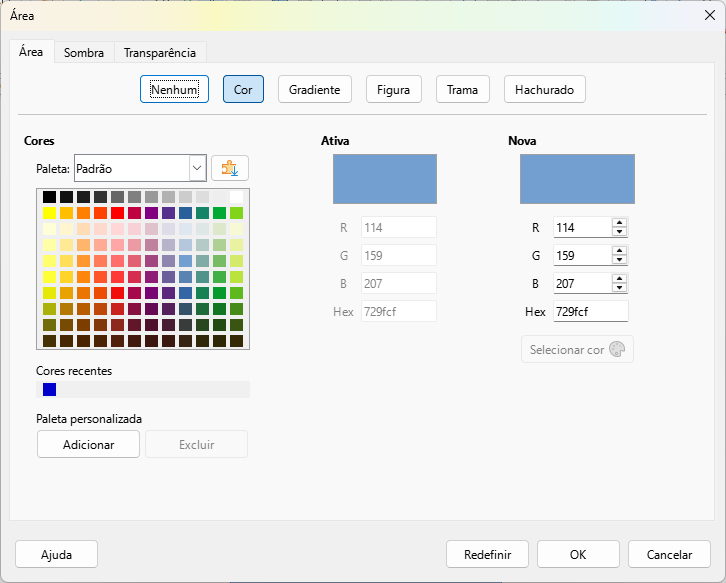
Clique em OK para fechar a caixa de diálogo Área e salvar as alterações. A nova cor personalizada aparece como um preenchimento no objeto selecionado e está disponível para ser utilizada em outros documentos.
Nota
As notações de cores RGB, HSB e CMYK nesta caixa de diálogo estão vinculadas e, ao mudar um valor numa das notações de cor, as demais notações serão alteradas automaticamente.
Insira um objeto preenchido num documento, por exemplo, um quadrado, e certifique-se de que ele esteja selecionado.
Abra a caixa de diálogo Selecionar cor (Figura 10) com um dos seguintes métodos:
Clique no botão Selecionar cor na página Cor da caixa de diálogo Área.
Clique no triângulo ao ▼ lado de Preencher na barra de ferramentas Linha e Preenchimento e selecione Cor Personalizada no menu de contexto.
Clique no triângulo ao ▼ lado de Preencher no painel Área do deque de Propriedades na Barra Lateral e selecione Cor personalizada no menu de contexto.
Figura 10: Caixa de diálogo Escolher uma cor
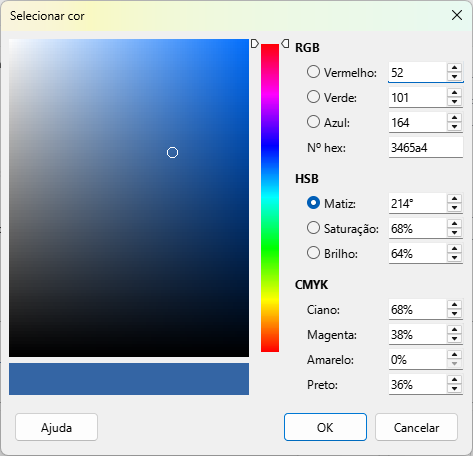
Para criar uma cor personalizada, existem três maneiras de fazê-lo. Observe que uma visualização da cor que está sendo criada é mostrada no lado esquerdo da caixa de cores original abaixo da caixa de seleção de cores enquanto as alterações são feitas.
Selecione um intervalo de cores na barra colorida e, em seguida, usando o cursor, mova o alvo na caixa colorida até que o cursor esteja na cor desejada.
Insira valores para Vermelho (R), Verde (G) e Azul (B) nas caixas de texto RGB.
Insira os valores para Ciano (C), Magenta (M), Amarelo (Y) e Chave (K) (preto) nas caixas de texto CMYK.
Insira os valores de Matiz (H), Saturação (S) e Brilho (B) nas caixas de texto HSB. Os valores de saturação e brilho não alteram a cor em si (matiz), mas a aparência.
Se conhecido, insira o número hexadecimal # na caixa de texto. Os números hexadecimais são normalmente usados quando uma cor específica foi criada para um logotipo ou nome de empresa.
Clique em OK para fechar a caixa de diálogo Escolher uma cor e salvar a cor. A cor aparece como um preenchimento no objeto selecionado.
Abra a página Cor da caixa de diálogo Área.
Clique em Adicionar na Paleta personalizada e insira um nome para a cor na caixa de diálogo Nome que será aberta.
Clique em OK para fechar a caixa de diálogo Nome e a cor será adicionada à paleta Personalizada.
Clique em OK para fechar a caixa de diálogo Área. A nova cor agora está disponível para uso em outros documentos.
O LibreOffice suporta os formatos de arquivo de fonte PostScript (.pfb), TrueType (.ttf) e OpenType (.otf). Outros formatos de fonte estão disponíveis e podem ser suportados pelo sistema operacional. Entretanto, esses formatos de fonte podem ser limitados na seleção e qualidade dos caracteres.
Privilégios de administrador são necessários para instalar fontes adicionais. Após a instalação no sistema operacional, quaisquer fontes adicionais estão disponíveis para uso por todos os módulos no LibreOffice.
Além de fontes proprietárias de fabricantes como a Adobe, centenas de fontes de licença gratuitas estão disponíveis. A maioria das fontes de licença gratuitas está disponível gratuitamente e pode ser usada, compartilhada e editada. Muitas dessas fontes são clones ou variações próximas de fontes clássicas, mas outras tantas fontes são originais.
Muitas distribuições Linux incluem algumas fontes de licença gratuitas em seus repositórios de pacotes. Existem vários lugares onde as licenças gratuitas estão disponíveis, como a The League of Movable Type (https://www.theleagueofmoveabletype.com) ou a Open Font Library (https://fontlibrary.org).
Originalmente, os comandos e funções no LibreOffice são agrupados em menus em cascata com ferramentas disponíveis nas barras de ferramentas, chamadas de interface de usuário da barra de ferramentas padrão. Outras variantes de interface de usuário estão disponíveis, exibindo grupos contextuais de comandos e conteúdos. Com cada módulo do LibreOffice tendo requisitos diferentes, consulte o guia do usuário específico para cada módulo do LibreOffice para obter uma descrição completa das variantes da interface do usuário e como usar a interface do usuário.
Figura 11: Selecionar a caixa de diálogo Sua interface de usuário preferida
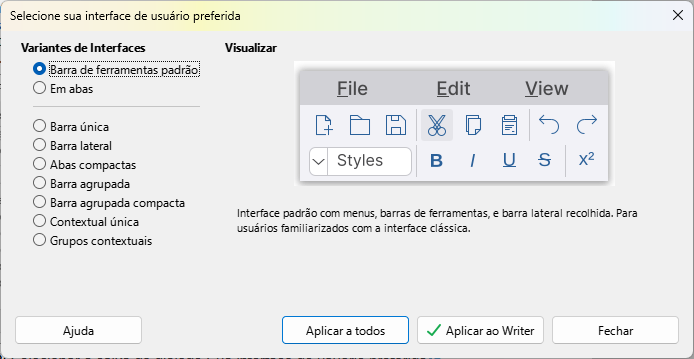
Selecione uma variante de interface de usuário preferida da seguinte forma:
Abra um módulo do LibreOffice para alterar a interface do usuário.
Acesse Exibir > Interface do usuário na barra de Menus para abrir a caixa de diálogo Selecionar sua interface de usuário preferida (Figura 11).
Selecione a interface de usuário preferida entre as opções disponíveis nas Variantes de interface. Uma visualização da interface selecionada é exibida na caixa de diálogo.
Para usar a interface de usuário selecionada para todos os módulos do LibreOffice, clique em Aplicar a todos.
Para usar a interface de usuário selecionada apenas para o módulo LibreOffice que está aberto, clique em Aplicar a {Módulo}, por exemplo, Aplicar ao Writer.
Clique em Fechar para fechar a caixa de diálogo.